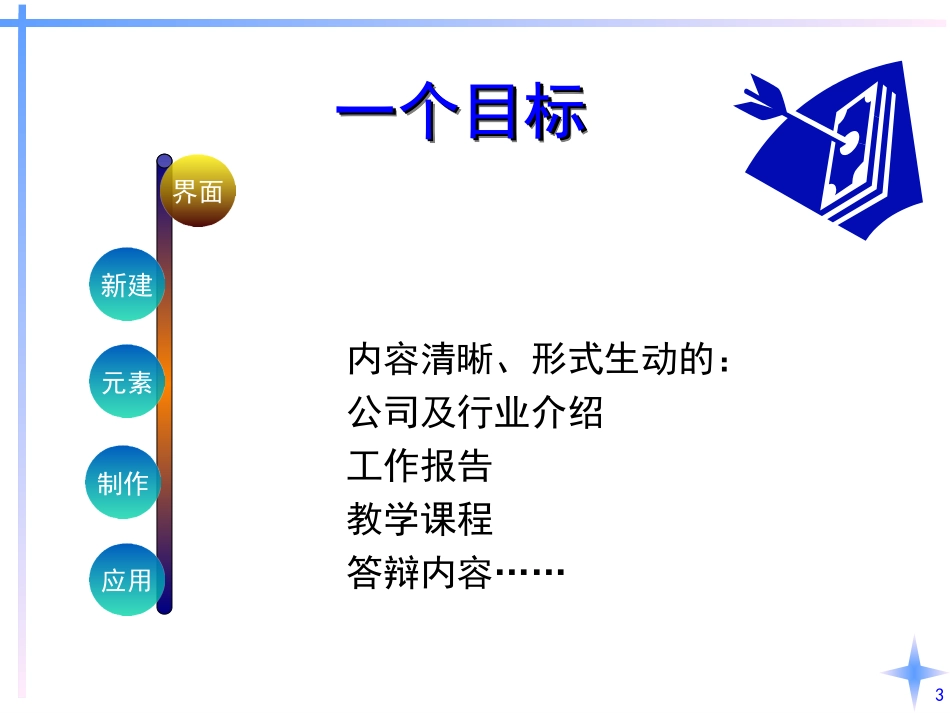1PPT入门教程2五项内容五项内容五项内容五项内容一、PPT的工作界面二、PPT的新建与保存三、PPT的构成元素四、PPT的制作过程五、PPT应用界面元素新建制作应用3内容清晰、形式生动的:公司及行业介绍工作报告教学课程答辩内容……一个目标一个目标一个目标一个目标界面元素新建制作应用4一、一、PPTPPT的工作界面的工作界面一、一、PPTPPT的工作界面的工作界面①④③②⑤⑥⑦⑧⑨⑩5①标题栏:显示软件的名称和本文件的名称,右侧是对软件进行“最小化、最大化/还原、关闭”操作的按钮。②菜单栏:通过打开其中的每一条菜单,选择相应的命令项,可以完成PPT的所有编辑操作。其右侧也有“最小化、最大化/还原、关闭”三个按钮,不过它们是用来控制当前文件的。③常用工具条:将菜单中最常用的操作按钮,集中于此,方便使用。④格式工具条:将设置PPT中各元素格式的常用操作按钮,集中于此,方便调用。⑤任务窗格:将编辑PPT效果的一些功能,集中于此,可显示或隐藏。界面元素新建制作应用6⑥工作区:编辑PPT的工作区,PPT的图文效果,都在此显示。⑦备注区:编辑PPT的“备注”文本,用于讲解的提示,可显示或隐藏。⑧视图区:通过调整,可改变PPT的显示方式,便于查看。⑨绘图工具栏:利用上面相应按钮,可在PPT中快速绘制出相应的图形。⑩状态栏:在此处显示出当前文档相应的某些状态。[注意1]打开“视图→工具栏”(如图),即可决定是否显示相应的区域。[注意2]通过“自定义”,可以自行增减各工具条中的操作按钮。界面元素新建制作应用7二、二、PPTPPT的新建与保的新建与保存存二、二、PPTPPT的新建与保的新建与保存存1、新建PPT2、PPT版式的选择3、PPT设计的选择4、PPT保存界面元素新建制作应用81、新建PPT①在“开始→程序→MicrosoftOffice”中双击打开PowerPoint②也可在“开始”的常用程序中直接打开界面元素新建制作应用9③或者在一个已打开的PPT中,再新建一个新的PPT:在“文件”菜单中选择“新建”,或直接点击“常用工具栏”上的图标界面元素新建制作应用10④在桌面点右键,选择“新建”-“PPT演示文稿”界面元素新建制作应用112、PPT版式的选择对新建一个PPT或插入新的1页时,在右侧的“任务窗格”,可以选择所需的版式,分为文字版式、内容版式、文字和内容版式、其他版式4种,可根据需要自行选择。一般选择“内容版式”中的空白版式,再自行设计每一页的文字、图形的布局。*在选择的版式上点击右键,可将其应用于所选择的页面上。界面元素新建制作应用123、PPT设计的选择同样,在右侧的“任务窗格”,可以选择所需的设计模板,以制作不同风格的PPT。不同的设计模板,都有不同的布局和配色方案。*在选择的模板上点击右键,可选择是应用于所选择的页面,还是全部页面。界面元素新建制作应用134、PPT保存①制作过程中的保存在“文件”菜单中点击“保存”或直接点击“常用工具栏”上的图标请记得随时保存,以免前功尽弃!界面元素新建制作应用14②自动保存在“工具”菜单的“选项”中,对“自动保存”进行时间间隔的设置。界面元素新建制作应用15③另存为在“文件”菜单中,点击“另存为”,可以将当前文件另存为副本,或选择“保存类型”,将其保存为“PPS”放映模式。界面元素新建制作应用16三、三、PPTPPT的基本构成元的基本构成元素素三、三、PPTPPT的基本构成元的基本构成元素素1、文字2、图形3、剪贴画/图片4、声音/视频以内容为中心以内容为中心界面元素新建制作应用171、文字在文本框中写入文字在文本框中写入文字竖排文本框竖排文本框插入艺术字插入艺术字在图形中写入文字在图形中写入文字文字的编号、项目符号文字的编号、项目符号文字的格式设置文字的格式设置字体字体//大小大小//颜色颜色//阴影阴影//对齐对齐(上下左右)(上下左右)//换行换行//旋转等旋转等界面元素新建制作应用182、图形各种自选图形常用图形的设置(自定义)图形的格式设置大小(适应文字)/颜色/阴影/旋转等界面元素新建制作应用193、剪贴画/图片Office中自带的剪贴画插入自选图片背景格式及尺寸压缩界面元素新建制作应用204、声音/视频插入声音插入...